विषयसूची
आप एक महत्वपूर्ण दस्तावेज़ को ऑनलाइन कैसे साझा करते हैं? बहुत से लोग PDF का उपयोग करना चुनते हैं, जो व्यावसायिक दस्तावेज़ों को साझा करने के लिए उपयोगी होता है जिन्हें संपादित करने का इरादा नहीं है। यह इलेक्ट्रॉनिक पेपर के सबसे करीब है और नेट पर दस्तावेज़ उपलब्ध कराने के लिए व्यापक रूप से उपयोग किया जाता है, जैसे उपयोगकर्ता मैनुअल, फॉर्म, पत्रिकाएं और ईबुक।
सौभाग्य से, एडोब का एक्रोबेट रीडर अधिकांश के लिए मुफ्त डाउनलोड के रूप में उपलब्ध है। ऑपरेटिंग सिस्टम (Windows, macOS, आदि), इसलिए लगभग कोई भी PDF पढ़ सकता है। लेकिन क्या होगा अगर आपको पीडीएफ को संपादित करने या बनाने की आवश्यकता है?
फिर आपको Adobe के अन्य Acrobat उत्पाद, Adobe Acrobat Pro की आवश्यकता होगी, और इसके लिए आपको प्रति वर्ष लगभग $200 खर्च करने होंगे। यदि सॉफ़्टवेयर आपको पैसे कमा रहा है, तो यह लागत उचित हो सकती है, लेकिन आकस्मिक उपयोगकर्ता के लिए, यह बहुत महंगा है और इसका उपयोग करना भी मुश्किल है।
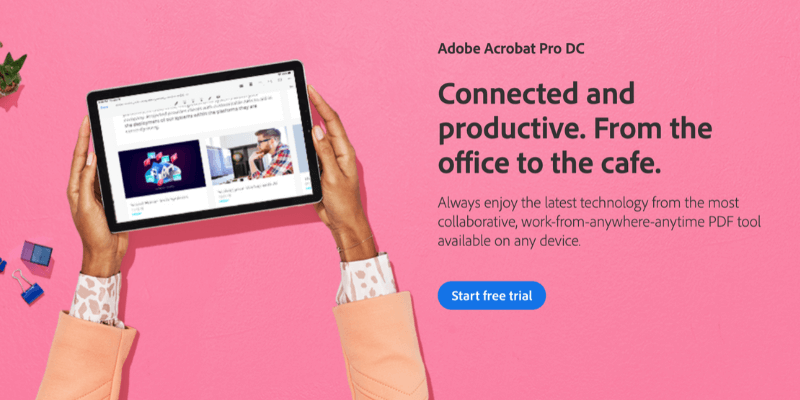
क्या एक्रोबैट प्रो का किफायती विकल्प है? छोटा जवाब हां है"। पीडीएफ संपादकों की एक विस्तृत श्रृंखला कई मूल्य बिंदुओं पर उपलब्ध है। और यह एक अच्छी बात है क्योंकि व्यक्तियों की ज़रूरतें अलग-अलग होती हैं।
आप स्पेक्ट्रम पर कहां हैं, इस पर निर्भर करते हुए, आप सभी घंटियों और सीटी के साथ सॉफ्टवेयर की तलाश कर सकते हैं, या ऐसा कुछ जो उपयोग में आसान हो। आप एक साधारण, सस्ता ऐप, या एक टूल चाहते हैं जो व्यवसाय में सबसे अच्छा हो।
Adobe Acrobat Pro सबसे शक्तिशाली PDF टूल है जिसे आप खरीद सकते हैं—आखिरकार, Adobe ने प्रारूप का आविष्कार किया। यह सस्ता नहीं है, और इसका उपयोग करना आसान नहीं है, लेकिन यहवह सब कुछ करेगा जो आप PDF के साथ करना चाहते हैं। लेकिन अगर आपकी जरूरतें सरल हैं, तो कुछ सार्थक विकल्पों के लिए आगे पढ़ें। PDFelement Mac और Windows के लिए (मानक $79, Pro $129 से) PDF फ़ाइलों को बनाना, संपादित करना, मार्कअप करना और कनवर्ट करना आसान बनाता है। हमारे सर्वश्रेष्ठ पीडीएफ संपादक राउंडअप में, हमने इसे अधिकांश लोगों के लिए सबसे अच्छा विकल्प बताया है।
यह सबसे किफायती पीडीएफ संपादकों में से एक है, साथ ही सबसे सक्षम और प्रयोग करने योग्य है। यह आपको टेक्स्ट के पूरे ब्लॉक को संपादित करने, छवियों को जोड़ने और आकार बदलने, पृष्ठों को पुनर्व्यवस्थित करने और हटाने और फॉर्म बनाने की अनुमति देता है। हमारी पूरी PDFelement समीक्षा यहां पढ़ें।
2. PDF विशेषज्ञ (macOS)
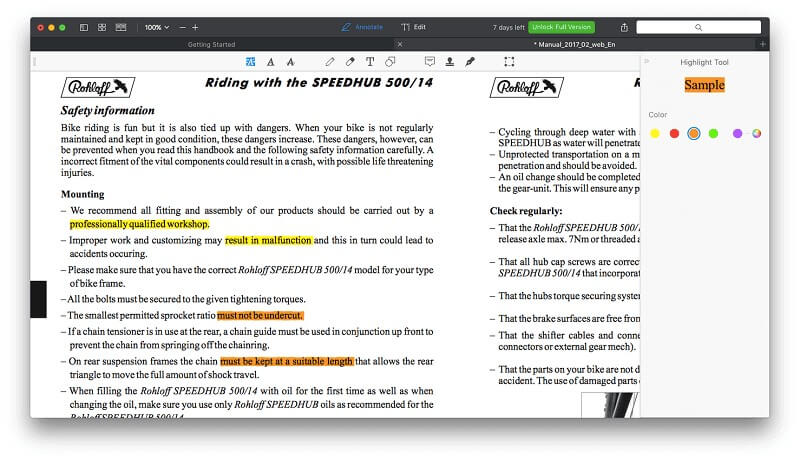
PDF विशेषज्ञ ($79.99) एक अन्य किफायती ऐप है जो उपयोग में तेज और आसान है . यह सबसे तेज़ और सबसे सहज ज्ञान युक्त ऐप है जिसे मैंने मूल पीडीएफ मार्कअप और संपादन सुविधाओं की पेशकश करते हुए आजमाया था, जिनकी अधिकांश लोगों को आवश्यकता होती है। इसके एनोटेशन टूल आपको हाइलाइट करने, नोट्स लेने और डूडल बनाने की अनुमति देते हैं और इसके संपादन टूल आपको टेक्स्ट में सुधार करने और छवियों को बदलने या समायोजित करने की अनुमति देते हैं।
यह उन लोगों के लिए एक अच्छा विकल्प है जो एक बुनियादी ऐप की तलाश कर रहे हैं लेकिन शक्ति के मामले में इसकी तुलना PDFelement से नहीं की जा सकती है। अधिक के लिए हमारी पूरी पीडीएफ विशेषज्ञ समीक्षा पढ़ें।
3. पीडीएफपेन (मैकओएस)

पीडीएफपेन मैक के लिए ($74.95, प्रो $129.95) एक लोकप्रिय पीडीएफ संपादक है जो एक आकर्षक में आवश्यक सुविधाएँ प्रदान करता हैइंटरफेस। यह PDFelement जितना शक्तिशाली नहीं है और इसकी कीमत अधिक है, लेकिन यह Apple उपयोगकर्ताओं के लिए एक ठोस विकल्प है। PDFpen मार्कअप और संपादन उपकरण प्रदान करता है और आयातित स्कैन की गई फ़ाइलों पर ऑप्टिकल वर्ण पहचान करता है।
अधिक जानने के लिए हमारी पूरी PDFpen समीक्षा पढ़ें।
4. Able2Extract Professional (Windows, macOS और Linux)
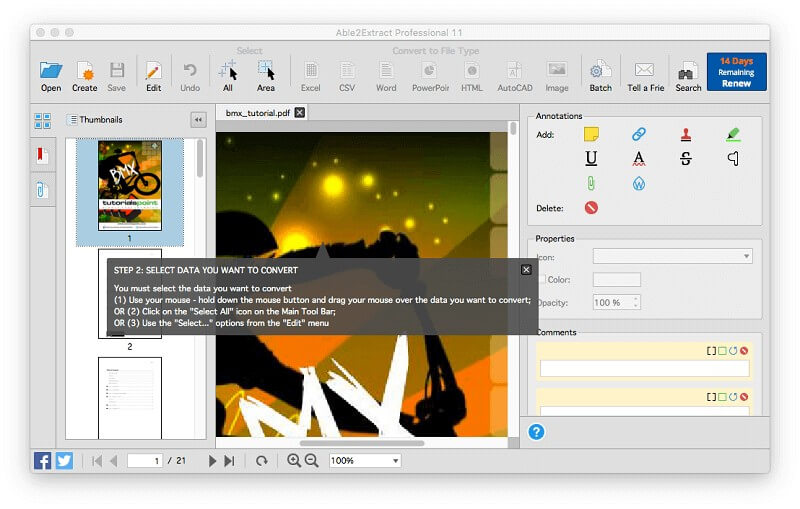
Able2Extract Pro ($149.95, $34.95 30 दिनों के लिए) शक्तिशाली PDF निर्यात और रूपांतरण उपकरण हैं। जबकि यह PDF को संपादित और मार्कअप करने में भी सक्षम है, यह अन्य ऐप्स की तरह सक्षम नहीं है। Able2Extract Word, Excel, OpenOffice, CSV, AutoCAD और अन्य को PDF निर्यात करने में सक्षम है, और निर्यात बहुत उच्च गुणवत्ता वाले हैं, मूल लेआउट और स्वरूपण को ईमानदारी से बनाए रखते हैं।
महंगा होने पर, आप एक बार में एक महीने की सदस्यता ले सकते हैं यदि आपको केवल एक छोटी परियोजना के लिए इसकी आवश्यकता है। हमारी पूरी समीक्षा यहां पढ़ें।
5. एबीबीवाई फाइनरीडर (विंडोज और मैकओएस)
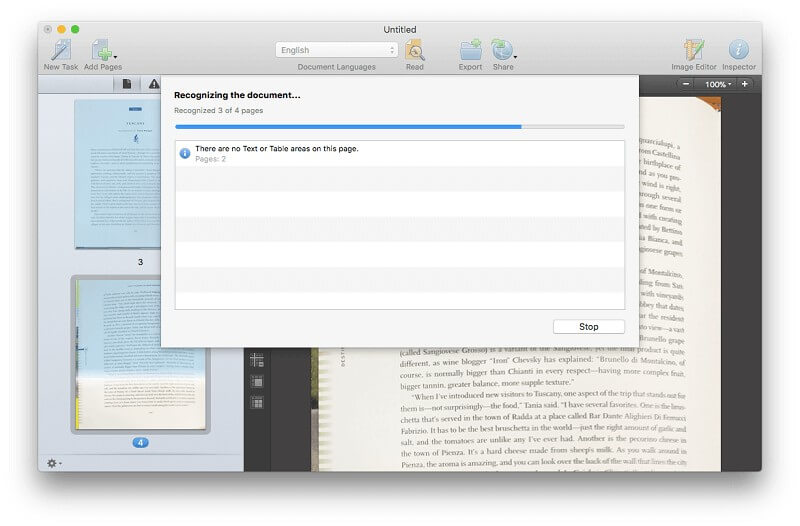
एबीबीवाई फाइनरीडर का एक लंबा इतिहास रहा है। कंपनी अपनी अत्यधिक सटीक ऑप्टिकल कैरेक्टर रिकग्निशन (OCR) तकनीक का उपयोग करती है जिसे 1989 में वापस विकसित किया गया था। इसे व्यापक रूप से व्यवसाय में सर्वश्रेष्ठ माना जाता है।
यदि आपकी प्राथमिकता स्कैन किए गए दस्तावेज़ों में टेक्स्ट की सटीक पहचान करना है, तो फाइनरीडर आपके लिए सबसे अच्छा विकल्प है, और कई भाषाओं का समर्थन किया जाता है। मैक उपयोगकर्ताओं को पता होना चाहिए कि उनका संस्करण विंडोज संस्करण से कई संस्करणों से पीछे है। हमारी पूरी समीक्षा यहां पढ़ें।
6. एप्पल प्रीव्यू
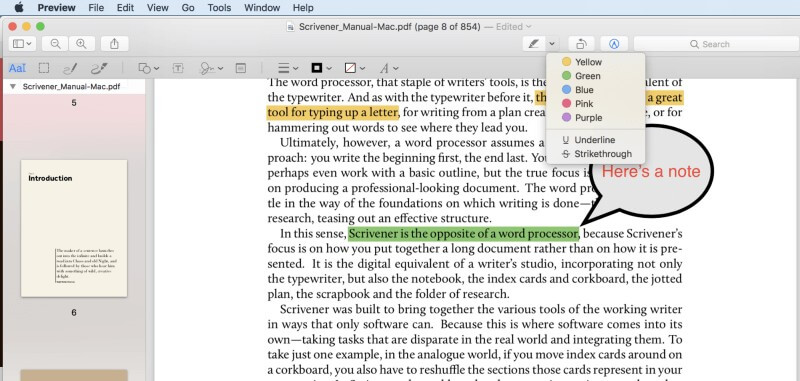
Apple Preview (निःशुल्क) आपको अपने PDF दस्तावेज़ों को चिह्नित करने, फ़ॉर्म भरने और उन पर हस्ताक्षर करने की अनुमति देता है। मार्कअप टूलबार में स्केचिंग, ड्राइंग, आकृतियाँ जोड़ने, टेक्स्ट टाइप करने, हस्ताक्षर जोड़ने और पॉप-अप नोट्स जोड़ने के लिए आइकन शामिल हैं।
अंतिम निर्णय
Adobe Acrobat Pro है सबसे शक्तिशाली पीडीएफ सॉफ्टवेयर उपलब्ध है, लेकिन वह शक्ति पैसे और सीखने की अवस्था दोनों के मामले में कीमत पर आती है। कई उपयोगकर्ताओं के लिए, कीमत के लिए आपको मिलने वाली शक्ति इसे एक योग्य निवेश बनाती है जो खुद को कई गुना अधिक चुका देगी। यदि आप कार्यक्षमता को महत्व देते हैं तो हम PDFelement की अनुशंसा करते हैं। यह मैक और विंडोज दोनों के लिए उपलब्ध है और इसमें अधिक उपयोगी पैकेज में एक्रोबैट प्रो की कई विशेषताएं शामिल हैं। पीडीएफपेन। ये ऐप्स उपयोग करने में आनंददायक हैं और मूलभूत चीज़ें अच्छी तरह से करते हैं। या आप macOS के बिल्ट-इन प्रीव्यू ऐप में महारत हासिल करके शुरुआत कर सकते हैं, जिसमें कई उपयोगी मार्कअप टूल शामिल हैं।
अंत में, दो ऐप हैं जो विशिष्ट कार्यों को अच्छी तरह से करने के लिए डिज़ाइन किए गए हैं। यदि आपको अपने PDF को संपादन योग्य प्रारूप में बदलने की आवश्यकता है, जैसे Microsoft Word या Excel फ़ाइल, तो Able2Extract आपके लिए सबसे अच्छा ऐप है। और अगर आपको एक अच्छे OCR (ऑप्टिकल कैरेक्टर रिकग्निशन) समाधान की आवश्यकता है, तो ABBYY FineReader सबसे अच्छा है।

